Pada artikel ini, saya akan menunjukkan cara memasang tema pada editor pemrograman Sublime Text. Mari kita mulai.
Memasang Tema Teks Sublime dengan Kontrol Paket:
Kontrol Paket adalah manajer paket untuk editor pemrograman Sublime Text. Dengan Kontrol Paket, Anda dapat dengan mudah mengunduh dan menginstal plugin atau paket Sublime Text di editor Sublime Text Anda.
CATATAN: Jika Anda belum menginstal Kontrol Paket, Anda dapat membaca Cara Memasang Paket dalam Teks Sublime dengan Kontrol Paket di (tautan artikel itu) untuk mempelajari cara menginstal Kontrol Paket.
Package Control memiliki repositori paket resmi di mana semua plugin atau paket Sublime Text tersedia. Pada repositori Package Control, Anda dapat mencari tema Sublime Text dan menginstal yang Anda suka.
Kunjungi situs web resmi Package Control di https://packagecontrol.io/browse/labels/theme untuk menemukan semua tema Sublime Text seperti yang Anda lihat pada tangkapan layar di bawah.
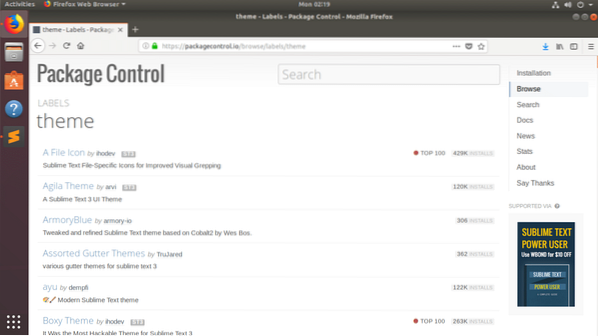
Saya akan menunjukkan kepada Anda cara menginstalnya Tema Agil dalam artikel ini. Tetapi prosedur untuk menginstal tema UI lainnya di Sublime Text menggunakan Kontrol Paket adalah sama. Anda cukup menemukannya di situs web resmi Package Control dan perhatikan nama paketnya. Kemudian instal menggunakan Kontrol Paket dari Sublime Text.
Halaman Kontrol Paket resmi Tema Agila dapat ditemukan di https://packagecontrol.io/paket/Agila%20Tema
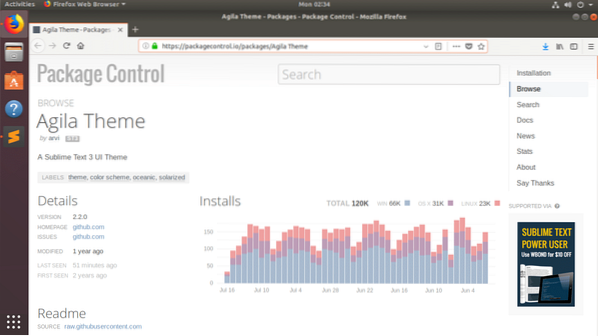
Sekarang kita tahu paket mana yang ingin kita instal, buka Sublime Text dan buka Preferensi > Kontrol Paket seperti yang ditunjukkan pada tangkapan layar di bawah ini.
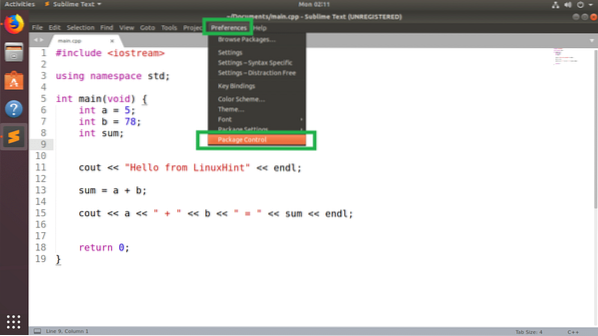
Sekarang dari jendela sembulan Kontrol Paket, klik Kontrol Paket: Instal Paket seperti yang ditandai pada tangkapan layar di bawah ini.
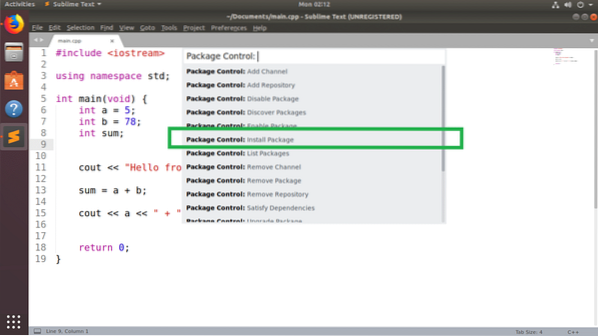
Sekarang cari Tema Agil dan Anda harus dapat menemukannya seperti yang Anda lihat pada tangkapan layar di bawah ini. Setelah Anda melakukannya, klik di atasnya.
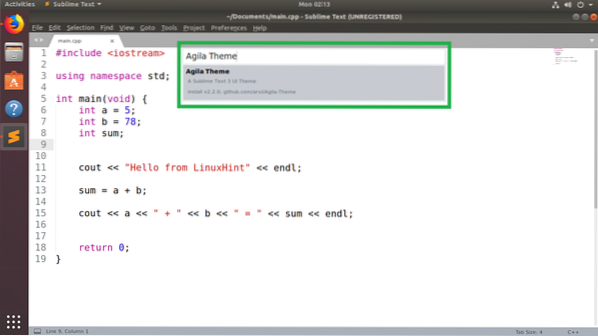
Kontrol Paket harus mulai menginstal paket Teks Luhur.

Setelah instalasi selesai, Anda akan melihat pesan berikut:. Anda dapat membacanya jika Anda mau. Setelah selesai, Anda bebas menutup tab Sublime Text.
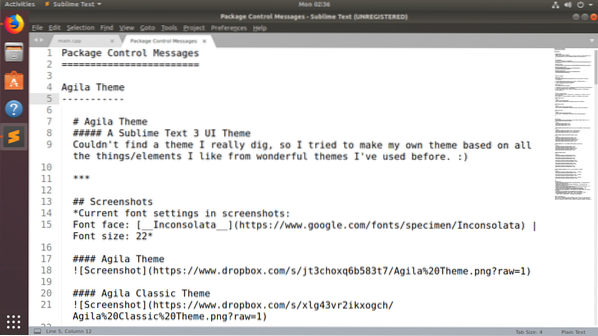
Sekarang untuk berubah menjadi Tema Agil, pergi ke Preferensi > Tema… seperti yang ditandai pada tangkapan layar di bawah ini.
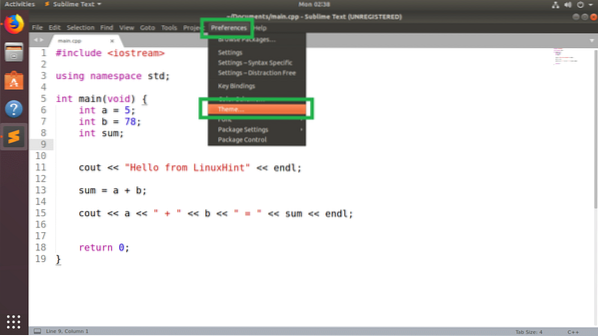
Anda akan melihat daftar semua Tema UI yang diinstal di menu popup. Klik salah satu Tema Agil kamu suka. Saya akan memilih Agila Monokai.
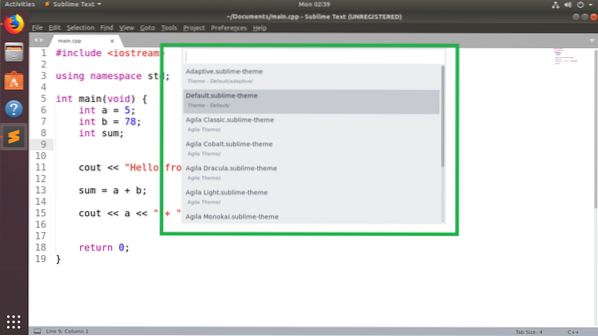
Tema UI harus diterapkan.
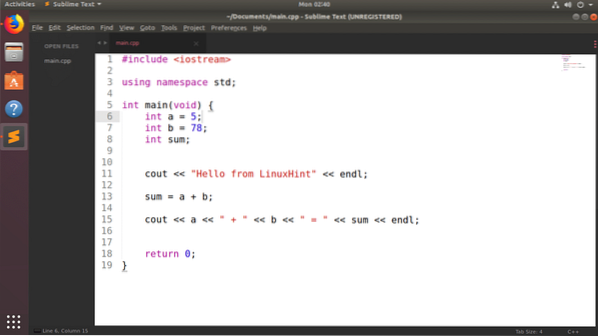
Anda juga dapat mengubah Skema Warna agar sesuai dengan tema UI. Saya menerapkan skema warna Monokai yang sudah diinstal sebelumnya. Tetapi Anda dapat menginstal banyak skema warna lain di Sublime Text menggunakan manajer paket Kontrol Paket. Anda dapat membaca artikel saya Cara Menggunakan Skema Warna dengan Teks Sublime di (tautan artikel itu) untuk mempelajari caranya.
Setelah mengubah skema warna menjadi Monokai, Teks Sublim dengan Agila Monokai Tema UI terlihat sebagai berikut:
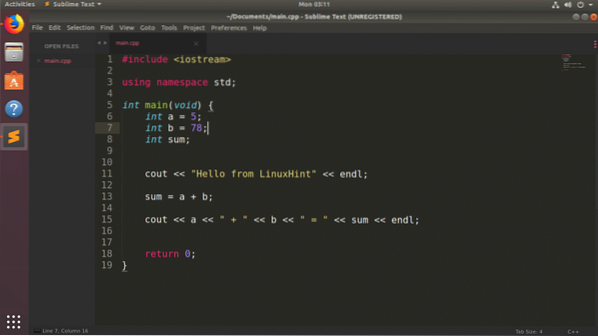
Memasang Tema Teks Sublime Secara Manual:
Anda mungkin tidak dapat menemukan tema UI untuk Sublime Text pada manajer paket Kontrol Paket sepanjang waktu. Jika Anda menemukan tema apa pun yang tidak tersedia di manajer paket Kontrol Paket, Anda masih dapat menginstalnya.
Jika paket tema UI yang ingin Anda instal adalah file arsip terkompresi, maka Anda hanya perlu mengekstraknya di jalur yang benar. Maka Sublime Text seharusnya dapat menemukannya.
Jika paket tema UI yang ingin Anda instal ada di repositori GitHub, Anda hanya perlu mengkloning repositori GitHub ke jalur yang benar. Maka Sublime Text seharusnya dapat menemukannya.
Katakanlah, Anda ingin menginstal Ruang abu-abu tema dari GitHub di https://github.com/kkga/spacegray
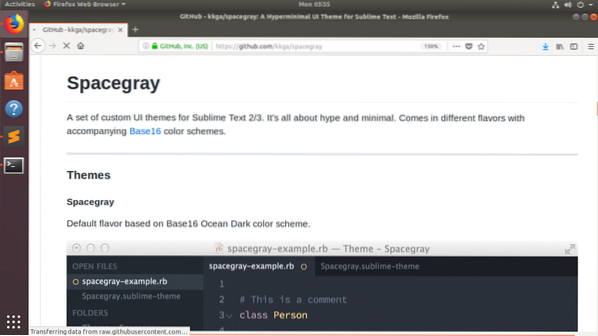
Pertama salin URL repositori GitHub.
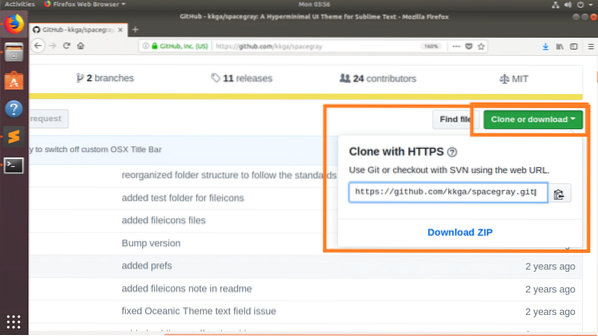
Sekarang buka Sublime Text dan pergi ke Preferensi > Jelajahi Paket…
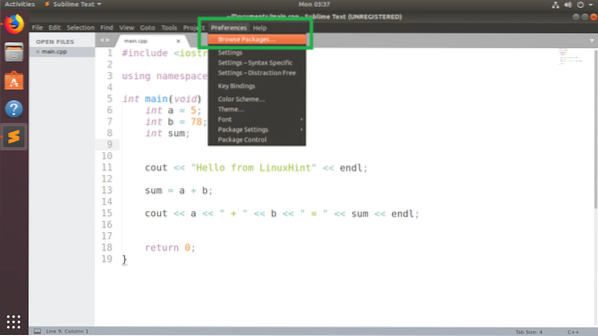
Manajer File harus membuka direktori paket Sublime Text seperti yang Anda lihat pada tangkapan layar di bawah.
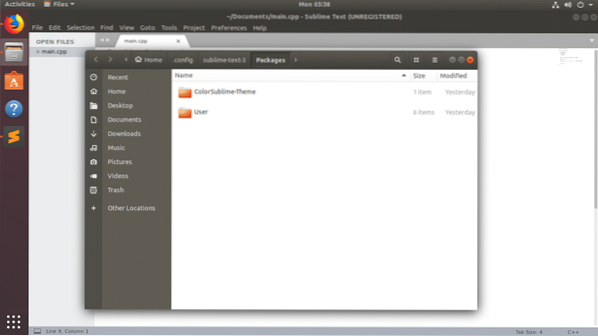
Sekarang buka Terminal di sini dan jalankan perintah berikut untuk mengkloning repositori GitHub dari Ruang abu-abu:
$ git klon https://github.com/kkga/spacegray.git "Tema - Spacegray"
CATATAN: Disini “Tema - Spacegray”, adalah direktori tempat file kloning akan disimpan dan itu juga akan menjadi nama paket/plugin Anda. Anda dapat mengubahnya sesuai kebutuhan.
Setelah repositori GitHub dikloning, buka Preferensi > Tema… dari Sublime Text.
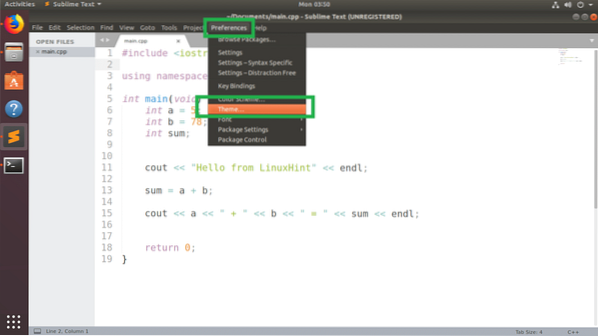
Anda harus menemukan tema UI yang baru saja Anda instal. Dalam kasus saya UI Spacegray tema.
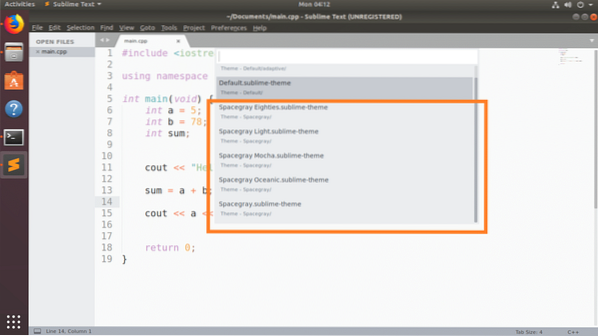
Klik di atasnya, dan itu harus diaktifkan.
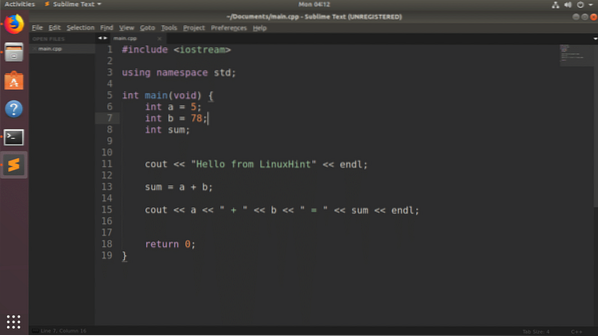
Kesimpulan:
Anda dapat menginstal tema UI secara manual. Tapi saya sarankan Anda menggunakan Kontrol Paket untuk menginstal tema UI karena lebih mudah dan lebih aman.
Anda dapat menginstal lebih banyak tema UI di Sublime Text menggunakan Kontrol Paket. Itu Ruang abu-abu UI tema juga tersedia di sana. Tapi saya menunjukkan cara menginstalnya secara manual di sini hanya untuk demonstrasi.
 Phenquestions
Phenquestions


